手册
目录
收藏565
分享
阅读83205
更新时间2022-04-15
今天给大家介绍的Android基本控件中的两个按钮控件,Button普通按钮和ImageButton图像按钮; 其实ImageButton和Button的用法基本类似,至于与图片相关的则和后面ImageView相同,所以本节 只对Button进行讲解,另外Button是TextView的子类,所以TextView上很多属性也可以应用到Button 上!我们实际开发中对于Button的,无非是对按钮的几个状态做相应的操作,比如:按钮按下的时候 用一种颜色,弹起又一种颜色,或者按钮不可用的时候一种颜色这样!上述实现无非是通过StateListDrawable这种Drawable资源来实现,即编写一个drawable的资源文件,就说这么多, 直接开始本节内容~
StateListDrawable是Drawable资源的一种,可以根据不同的状态,设置不同的图片效果,关键节点< selecotr >,我们只需要讲Button的blackground属性设置为该drawable资源即可轻松实现,按下 按钮时不同的按钮颜色或背景!
我们可以设置的属性:
drawable:引用的Drawable位图,我们可以把他放到最前面,就表示组件的正常状态~
state_focused:是否获得焦点
state_window_focused:是否获得窗口焦点
state_enabled:控件是否可用
state_checkable:控件可否被勾选,eg:checkbox
state_checked:控件是否被勾选
state_selected:控件是否被选择,针对有滚轮的情况
state_pressed:控件是否被按下
state_active:控件是否处于活动状态,eg:slidingTab
state_single:控件包含多个子控件时,确定是否只显示一个子控件
state_first:控件包含多个子控件时,确定第一个子控件是否处于显示状态
state_middle:控件包含多个子控件时,确定中间一个子控件是否处于显示状态
state_last:控件包含多个子控件时,确定最后一个子控件是否处于显示状态
好的,先准备三个图片背景,一般我们为了避免按钮拉伸变形都会使用.9.png作为按钮的drawable! 先来看下运行效果图:
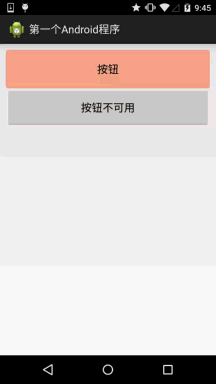
代码实现:
布局文件:activity_main.xml
MainActivity.java:
很多时候我们不一定会有美工是吧,或者我们不会PS或毁图秀秀,又或者我们懒,不想自己去做图, 这个时候我们可以自己写代码来作为按钮背景,想要什么颜色就什么颜色,下面我们来定制个圆角的 的按钮背景~,这里涉及到另一个drawable资源:ShapeDrawable,这里不详细讲,后面会详细介绍每一个 drawable~这里会用就好,只是EditText修改下Background属性而已,这里只贴drawable资源!
先看下效果图:
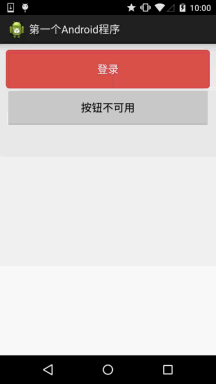
bbuton_danger_rounded.xml:
color.xml:
dimens.xml:
如果你的Android手机是5.0以上的系统,相信对下面这种按钮点击效果并不会陌生:
实现效果图:
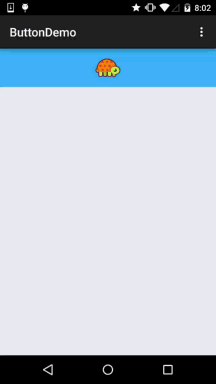
快的那个是按下后的效果,慢的是长按后的效果!
实现逻辑:
1.我们继承ImageButton,当然你可以换成Button或者View,这里笔者想把龟放到中间才继承ImageButton
2.首先,创建两个Paint(画笔)对象,一个绘制底部背景颜色,一个绘制波纹扩散的
3.接着计算最大半径,开始半径每隔一段时间递增一次,直到等于最大半径,然后重置状态!
PS:大概的核心,刚学可能对自定义View感到陌生,没事,这里了解下即可,以后我们会讲,当然 你可以自己扣扣,注释还是蛮详细的~
实现代码:
自定义ImageButton:MyButton.java
color.xml:
#FFFFFF
#3086E4
#40BAF8
activity_main.xml:
源码下载(AS工程的哦):ButtonDemo.zip
本节给大家介绍了Button在实际开发中的一些用法,可能有些东西我们还没学,这里 知道下即可,后面学到自然会深入讲解,谢谢~
相关
视频
RELATED VIDEOS
科技资讯
1
2
3
4
5
6
7
8
9
精选课程

共5课时
17.2万人学习

共49课时
77万人学习

共29课时
61.7万人学习

共25课时
39.3万人学习

共43课时
70.9万人学习

共25课时
61.6万人学习

共22课时
23万人学习

共28课时
33.9万人学习

共89课时
125万人学习